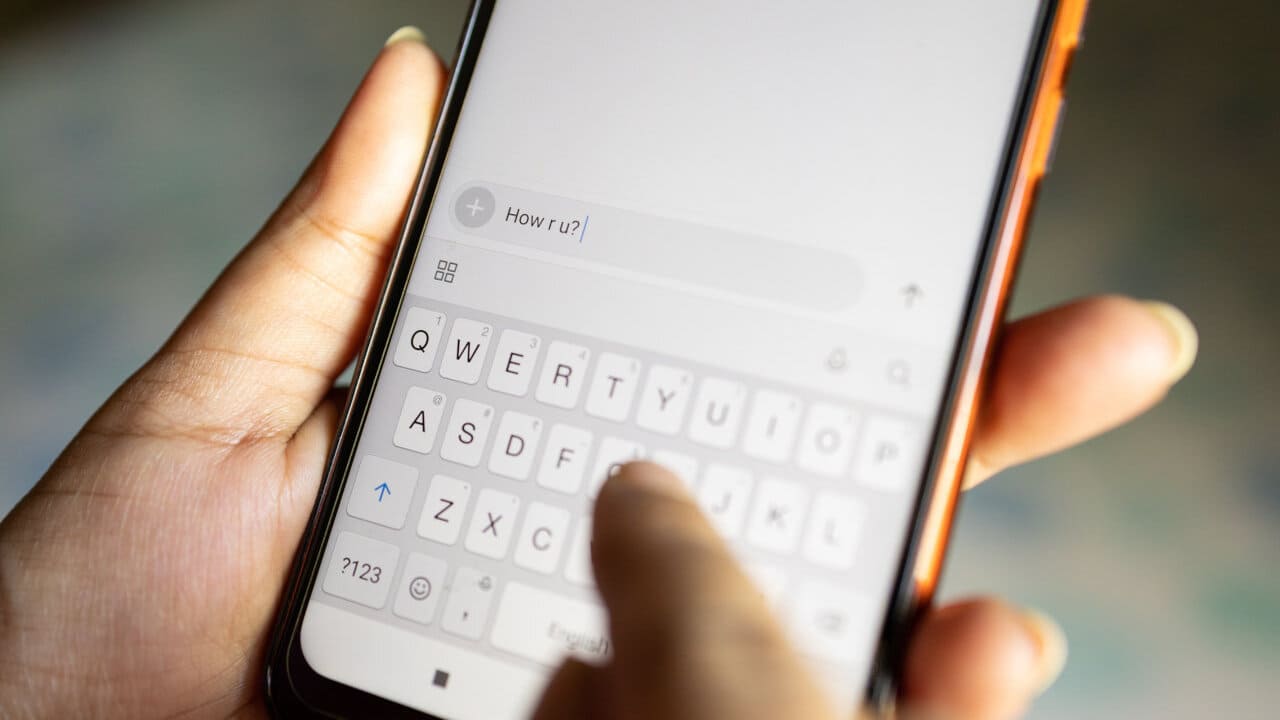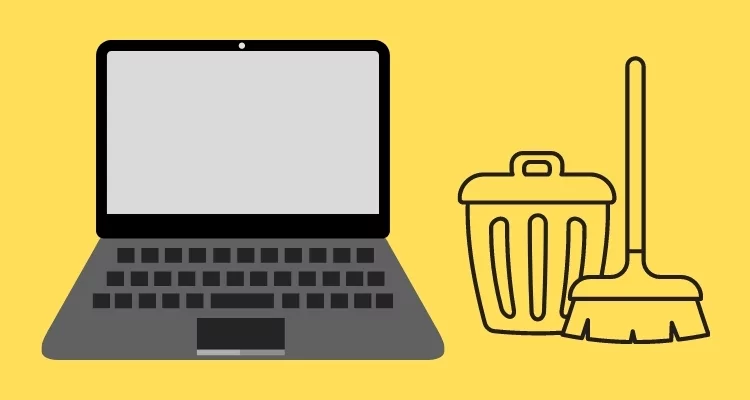Εάν τοΛάβετε βοήθεια βοήθεια ανοίγει αλλά κενό στα Windows 11, εδώ είναι αυτό που πρέπει να κάνετε για να διορθώσετε αυτό το πρόβλημα. Υπάρχουν πολλοί λόγοι για τους οποίους μπορεί να αντιμετωπίσετε αυτό το πρόβλημα και αυτό το άρθρο έχει σχεδόν όλες τις πιθανές αιτίες μαζί με τις λύσεις για να διορθώσουν το ζήτημα μέσα σε στιγμές.

Λήψη εφαρμογής βοήθειας είναι κενή στα Windows 11
Για να διορθώσετε τοκενή εφαρμογή λήψης βοήθειαςΣτα Windows 11, ακολουθήστε αυτές τις λύσεις:
- Τερματίστε την εφαρμογή από το Task Manager
- Βεβαιωθείτε ότι έχετε σύνδεση στο Διαδίκτυο
- Αλλαγή δικαιωμάτων συνιστωσών φόντου
- Επισκευάστε την εφαρμογή
- Επαναφορά εφαρμογής βοήθειας λήψης
- Εκτέλεση σάρωσης SFC
Για να μάθετε περισσότερα σχετικά με αυτές τις λύσεις, συνεχίστε την ανάγνωση.
1] τερματίστε την εφαρμογή από το Task Manager
Όταν βλέπετε αυτό το πρόβλημα, το πρώτο πράγμα που κάνετε είναι να κάνετε κλικ στο κουμπί Κλείσιμο ορατό στην εφαρμογή. Ωστόσο, σας προτείνουμε να χρησιμοποιήσετε τον διαχειριστή εργασιών για να κάνετε το ίδιο. Όταν τερματίζετε την εφαρμογή χρησιμοποιώντας το Task Manager, σταματάει επίσης όλες τις υπηρεσίες φόντου. Μερικές φορές, οι υπηρεσίες φόντου θα μπορούσαν να προκαλέσουν αυτό το πρόβλημα και ο τερματισμός της εφαρμογής χρησιμοποιώντας το Task Manager θα μπορούσε να διορθώσει το πρόβλημα.
2] Βεβαιωθείτε ότι έχετε σύνδεση στο Διαδίκτυο
Η εφαρμογή λήψης βοήθειας απαιτεί σύνδεση στο Διαδίκτυο για την εμφάνιση του αντιμετώπισης προβλημάτων. Καθώς χρησιμοποιεί τον διακομιστή Microsoft για να εμφανίσει όλες τις πληροφορίες, πρέπει να έχετε έγκυρη σύνδεση στο διαδίκτυο. Αυτός είναι ο λόγος για τον οποίο συνιστάται ιδιαίτερα να ελέγξετε τη σύνδεσή σας στο διαδίκτυο και να δοκιμάσετε ξανά.
Εάν χρησιμοποιείτε ένα VPN ή ένα πληρεξούσιο, μπορείτε να το απενεργοποιήσετε προσωρινά και να ελέγξετε ξανά.
3] Αλλαγή δικαιωμάτων συνιστωσών φόντου
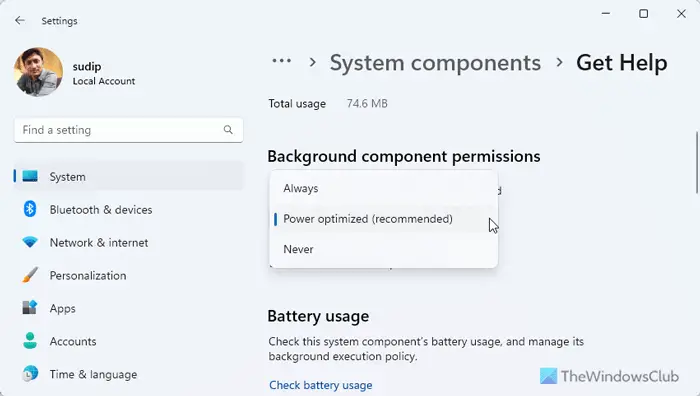
Για να αλλάξετε τα δικαιώματα συνιστωσών φόντου της εφαρμογής βοήθειας GET, ακολουθήστε αυτά τα βήματα:
- Πατήστε Win+I για να ανοίξετε τον πίνακα ρυθμίσεων των Windows.
- ΠηγαίνωΣύστημα> Συστατικά συστήματος.
- Κάντε κλικ στο εικονίδιο τριών αποστολών της εφαρμογής βοήθειας GET και επιλέξτεΠροχωρημένες επιλογές.
- Κατευθυνθείτε προς τοΔικαιώματα συνιστωσών φόντου.
- Αναπτύξτε το αναπτυσσόμενο μενού.
- Επιλέξτε μια άλλη επιλογή σύμφωνα με τις απαιτήσεις σας.
Ωστόσο, εάν η νέα επιλογή δεν κάνει τίποτα θετικό, θα πρέπει να δοκιμάσετε ξανά με άλλη επιλογή.
4] Επισκευάστε την εφαρμογή
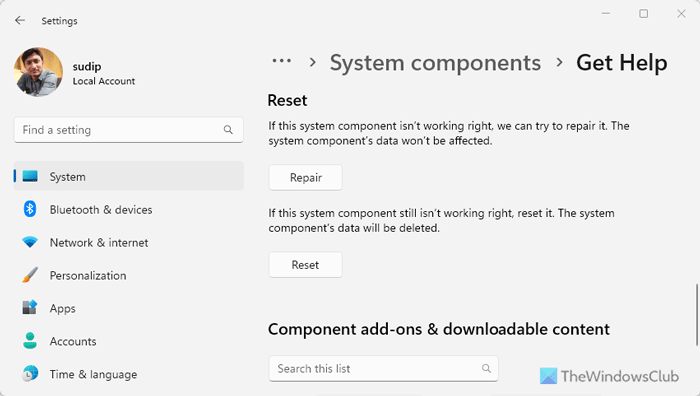
Εάν η εφαρμογή λήψης βοήθειας είναι κατεστραμμένη λόγω επιθέσεων κακόβουλου λογισμικού ή adware, μπορείτε να το επισκευάσετε χρησιμοποιώντας τις ρυθμίσεις των Windows. Ακολουθήστε αυτά τα βήματα για να το κάνετε:
- Ανοίξτε τον πίνακα ρυθμίσεων των Windows στον υπολογιστή σας.
- ΠηγαίνωΣύστημα> Συστατικά συστήματος.
- Ανοίξτε τις προχωρημένες επιλογές της εφαρμογής βοήθειας.
- Μετακινηθείτε προς τα κάτω και κάντε κλικ στοΕπισκευήκουμπί.
Περιμένετε λίγα λεπτά για να το τελειώσετε. Μόλις ολοκληρωθεί, ανοίξτε την εφαρμογή λήψης βοήθειας.
5] Επαναφορά εφαρμογής βοήθειας
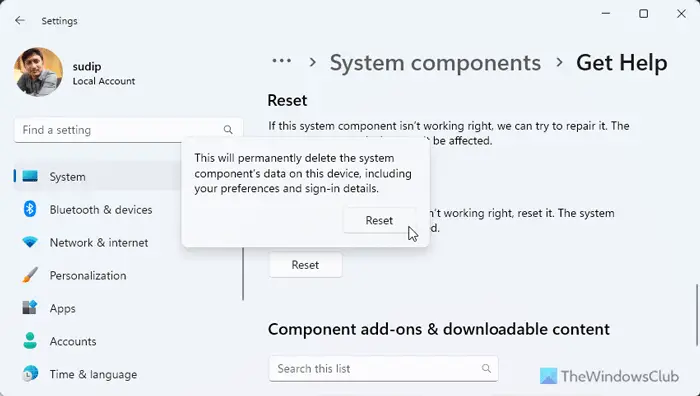
Εάν η επιλογή επισκευής δεν διορθώνει το πρόβλημα, επαναφέρετε την εφαρμογή λήψης βοήθειας. Καθώς δεν υπάρχουν σχεδόν καθόλου δεδομένα, δεν θα έχετε προβλήματα αν το επαναφέρετε. Για αυτό, κάντε τα εξής:
- Ανοίξτε το παράθυρο ρυθμίσεων Windows.
- Κάντε κλικ στοΣυστατικά συστήματοςστοΣύστημααυτί.
- Κάντε κλικ στο εικονίδιο τριών αποστολών της εφαρμογής βοήθειας GET.
- Επιλέξτε τοΠροχωρημένες επιλογές.
- Κάντε κλικ στοΕπαναφοράκουμπί δύο φορές.
6] Εκτελέστε σάρωση SFC
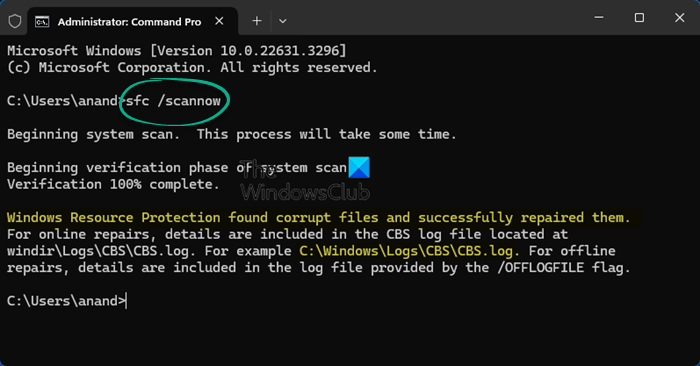
Εάν καμία από τις λύσεις δεν λειτούργησε για εσάς, θα πρέπει. Αυτό το ζήτημα μπορεί να προκύψει λόγω της διαφθοράς του αρχείου συστήματος, οπότε μια σάρωση SFC θα μπορούσε εύκολα να διορθώσει το πρόβλημα.
Ελπίζω ότι αυτές οι λύσεις θα σας βοηθήσουν να διορθώσετε το πρόβλημα.
Ανάγνωση:
Γιατί δεν λειτουργεί η βοήθεια μου;
Ο πιο συνηθισμένος λόγος για τον οποίο η εφαρμογή βοήθειας δεν λειτουργεί είναι η έλλειψη έγκυρης σύνδεσης στο διαδίκτυο. Πρέπει να διασφαλίσετε ότι η σύνδεσή σας στο Διαδίκτυο δεν έχει κανένα πρόβλημα. Σε περίπτωση που χρησιμοποιείτε ένα VPN ή πληρεξούσιο, προτείνεται να τα απενεργοποιήσετε και να δοκιμάσετε ξανά.
Ανάγνωση:
Πώς μπορώ να ανοίξω βοήθεια στα Windows;
Για να ανοίξετε το, μπορείτε να χρησιμοποιήσετε το πλαίσιο αναζήτησης της γραμμής εργασιών. Πρώτον, κάντε κλικ στο πλαίσιο αναζήτησης ή πατήστε Win+Q και πληκτρολογήστε "Λήψη βοήθειας". Στη συνέχεια, μπορείτε να κάνετε κλικ στα ατομικά αποτελέσματα αναζήτησης. Θα ανοίξει αμέσως την εφαρμογή λήψης βοήθειας.
![Σφάλμα εγκατάστασης του προγράμματος οδήγησης και υποστήριξης intel και υποστήριξης 0x80070643 [fix]](https://elsefix.com/tech/tejana/wp-content/uploads/2025/01/intel-driver-support-assist.png)